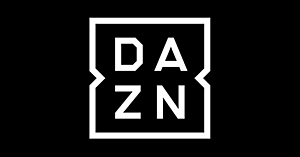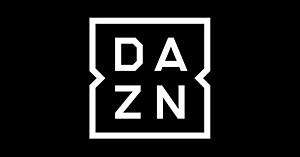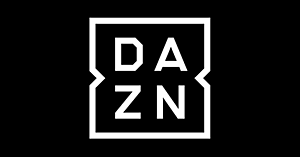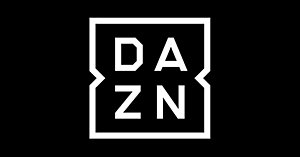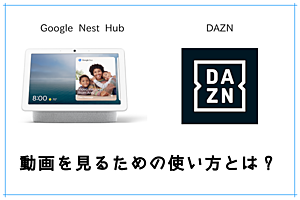DAZN(ダゾーン)を今すぐ解約する!ドコモ、iPhone、Android、Amazon

そんな思いを持っているあなたのために、
この記事では、「DAZN((ダゾーン)を解約する方法」をドコモ、iPhone、Android、Amazonの4つの支払い方法別で解説していきます。
DAZNは、契約した時の支払い方法または契約内容によって解約方法が変わってきます。
自分が支払いをしている方法の解約の手順を確認してください。
また、DAZNを無料で使っている人も解約方法は同じで、解約しても無料体験が使える期間はDAZNでスポーツを見ることができます。
それでは、ダゾーンの解約方法を支払い別で見ていきましょう。
この記事の目次
DAZNの解約方法
DAZN(ダゾーン)を解約する方法は、以下5つをご紹介します。
自分が現在DAZNを使っている支払い方法のやり方を確認してください。
- ドコモ
- iPhone(iTunes決済)
- Android(Google Play)
- Amazon
- Web
DAZN for docomoの解約方法
DAZN for docomoの契約プランでダゾーンを使っている人の解約方法です。
|
1.DAZNのマイアカウントにアクセス
まず初めに、次の【DAZN公式サイト(マイアカウント)】にアクセスしてください。
アクセスしたら、dアカウントでログインをします。
2.「ご契約内容」から「退会する」をクリック
マイアカウントにアクセスをしたら、下にスクロールをして「ご契約内容」ののところに「退会する」のボタンが表示されます。
「退会する」のボタンをクリックしてください。
3.ドコモの公式サイトから退会の手続きをする
「退会する」のボタンをクリックすると、ドコモの公式サイトに飛びます。
以下を確認して、
- いつまでDAZNが無料で使えるのか?
- いつに新しく更新されるのか?
ドコモの公式サイトの手順通りに進めていくことで解約できます。
最後に、「手続きを完了する」をクリックしたらDAZN for docomoの解約は完了です。
iPhone(iTunes決済)で解約
iPhoneのiTunes決済を使ってDAZNを使っている人の解約方法です。
|
1.iPhoneの「App Store」のアプリを開く
iPhoneにあるアプリストア「App Store」を開いてください。
2.右上の自分のアイコンをクリック
画面右上にある自分のアイコンをクリックして「アカウントページ」を開いてください。
3.「サブスクリプション」をクリック
アカウントページの上部にある「サブスクリプション」をクリックしてください。
iTunes決済で登録してるアプリを一覧で見ることができます。
4.DAZNをクリック
アプリ一覧にあるDAZNをクリックしてください。
5.「サブスクリプションをキャンセルする」をクリック
画面下部に赤い文字で表示されている「サブスクリプションをキャンセルする」をクリックすればOK
iPhoneのiTunes決済でDAZNを使っている人の解約は完了です。
Android(Google Play)で解約
AndroidのGoogle Play決済でDAZNを使っている人の解約方法です。
|
1.Androidにある「Google Play」のアプリを起動
Androidにあるアプリストア「Google Play」のアプリを起動してください。
2.メニューを開く
アプリが起動したらメニュー一覧を開きます。
3.「定期購入」をクリック
メニューから「定期購入」をクリックしてGoogle Play決済を利用しているアプリ一覧を表示します。
4.DAZNをクリック
アプリ一覧からDAZNをクリックしてください。
5.「定期購入を解約」をクリック
DAZNの「定期購入を解約」をクリックして、画面通りに進めればOKです。
AndroidのGoogle Play決済でDAZNを使ている人の解約は完了です。
Amazonで解約
Amazon決済でDAZNを使っている人の解約方法です。
|
1.Amazonのアカウントページにアクセス
まず初めに、次の【Amazon公式サイト(アカウントページ)】にアクセスしてください。
ログインができていない人は、ログインをしてください。
2.DAZNのとろこにある「アクション」をクリック
定期購読の一覧にDAZNが表示されているので、DAZNの「アクション」をクリックしてください。
※定期購読にアクセスできない人は、Amazonにログインした後にもう一度【Amazon公式サイト(アカウントページ)】にアクセスしてみてください。
それでも無理な場合は、Amazonのメニューから「アカウントページ」→「アプリライブラリと端末の管理」→「定期行動」の順でアクセスできます。
3.「自動更新をオフにする」をクリック
「アクション」をクリックするといくつかメニューが出てくるので、「自動更新をオフにする」をクリックしてください。
これでAmazon決済を使ったDAZNの解約は完了です。
Webから解約する
DAZNをWeb、テレビ、ゲーム機から登録した人の解約方法です。
|
1.DAZN公式サイトにアクセス
まず初めに、次の「DAZN公式サイト」からDAZNの公式サイトにアクセスしてください。
アクセスしたら、退会したいアカウントでログインします。
2.メニューから「マイ・アカウント」をクリック
メニューの中にある「マイ・アカウント」をクリックしてください。
3.再度ログインする
もう一度ログインする必要があります。
4.登録情報内の「退会する」をクリック
マイ・アカウントページの登録情報の中に「退会する」のボタンがあるのでクリック
5.「退会します」をクリック
退会しない、一時停止する、退会するの3つから選択できる画面になります。
一時停止は最長6か月間アカウントを停止することができ、自分で再開日を選択できます。一時停止中は料金が発生しないので一度停止しておきたい人はおすすめです。
6.画面下部の「退会する」をクリック
アンケートの下に「退会する」の文字があるので、これをクリックしたらOKです。
Web、テレビ、ゲーム機からDAZNを始めた人の解約は完了です。